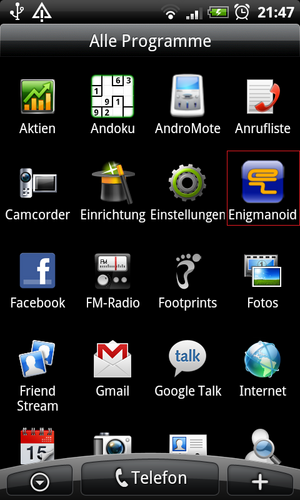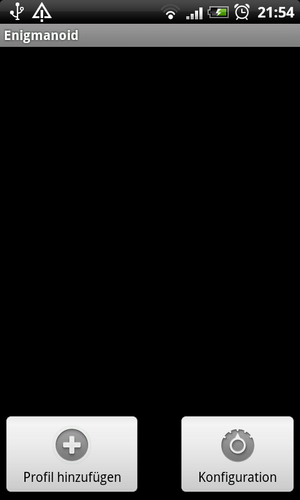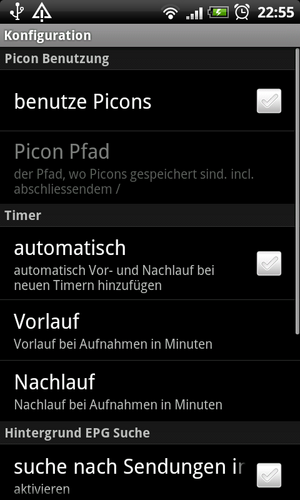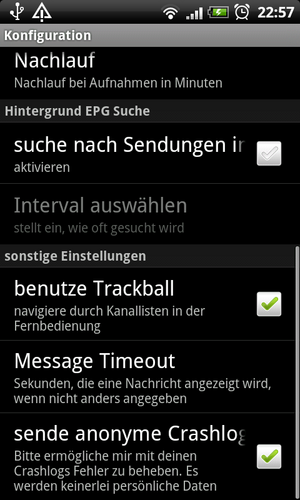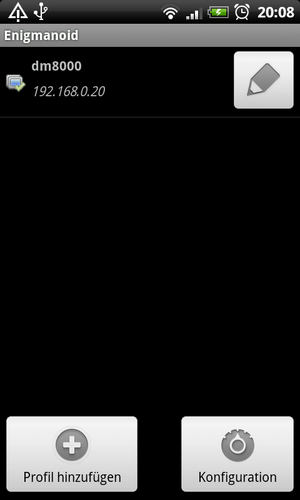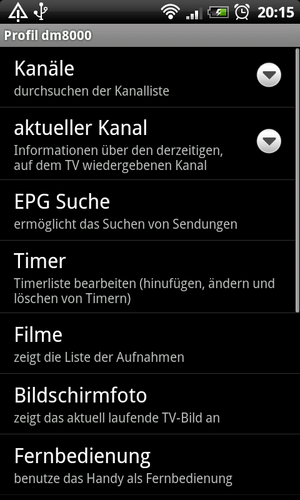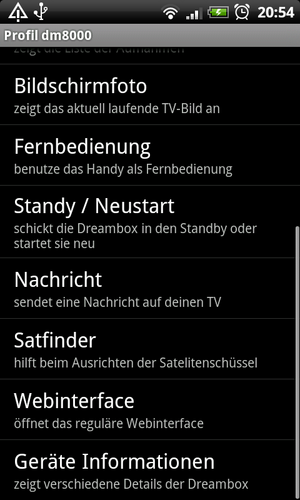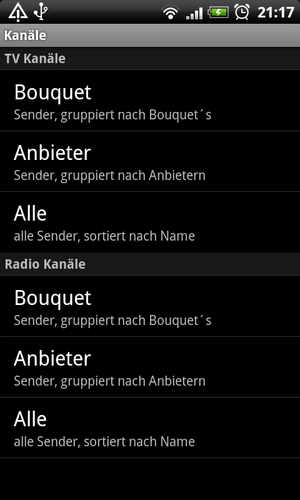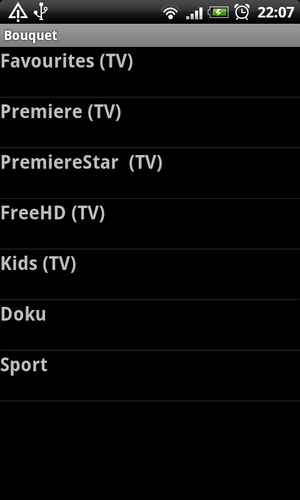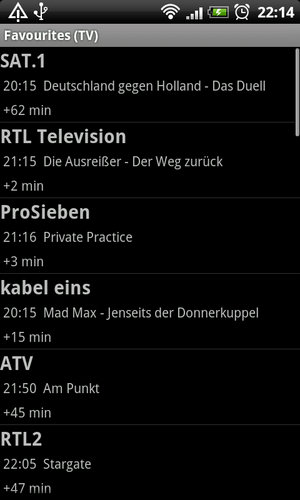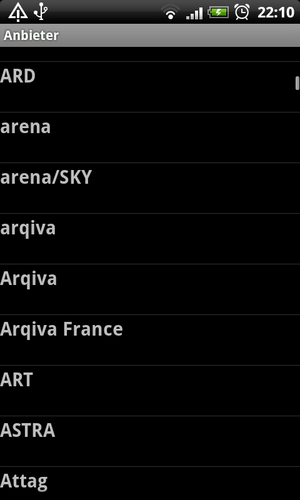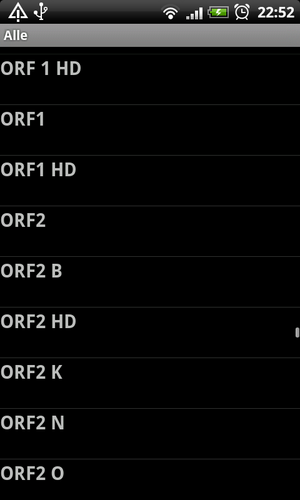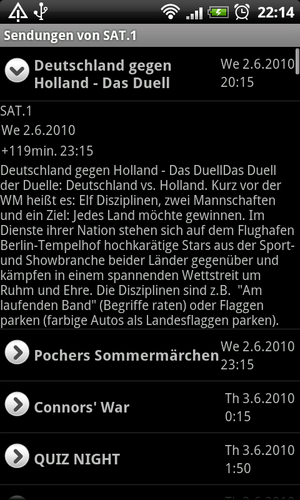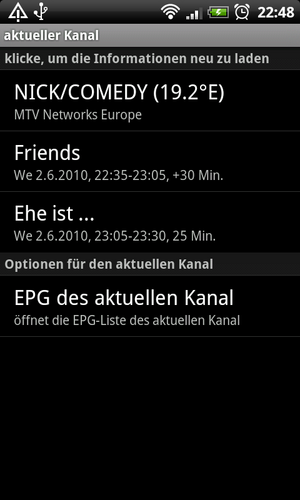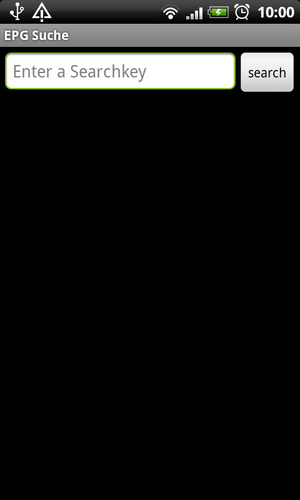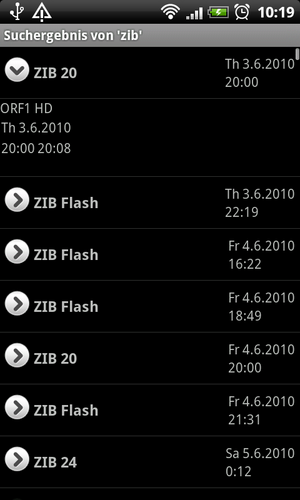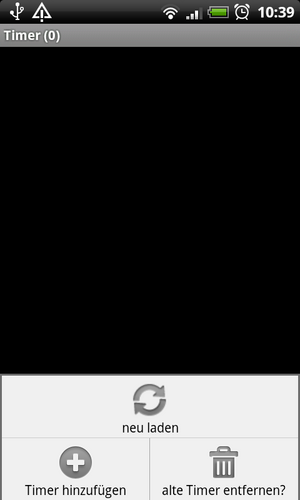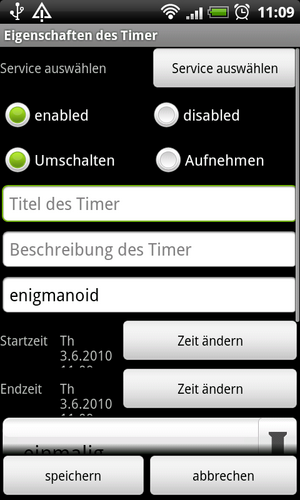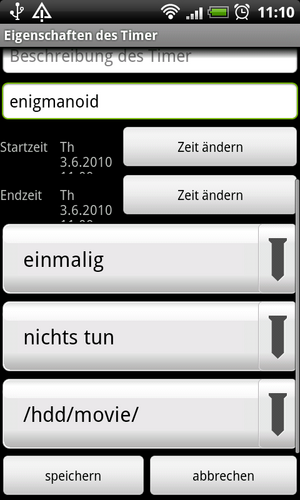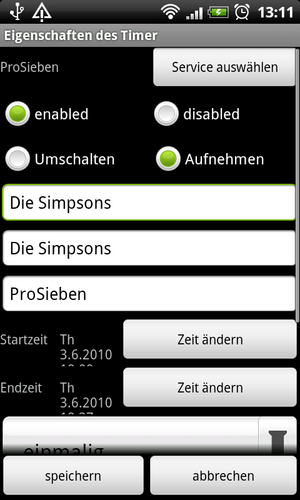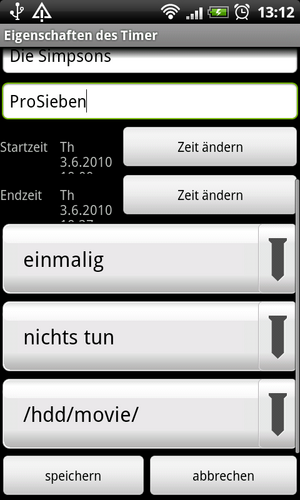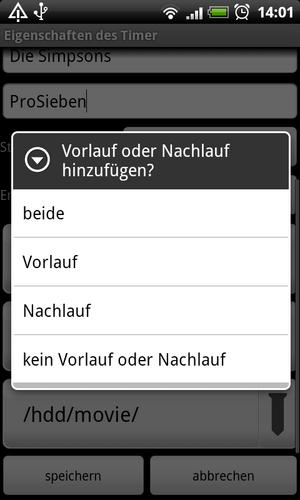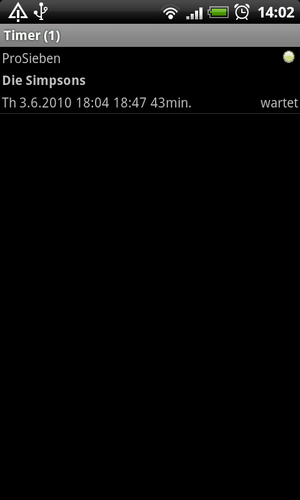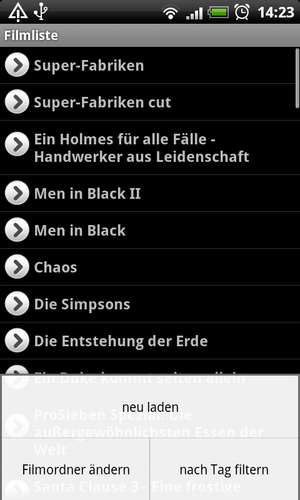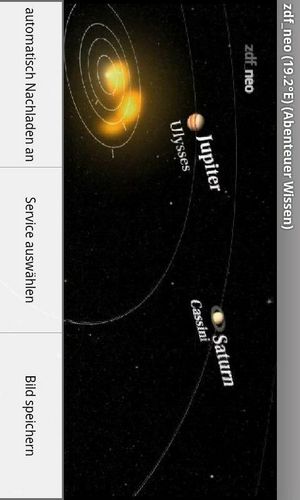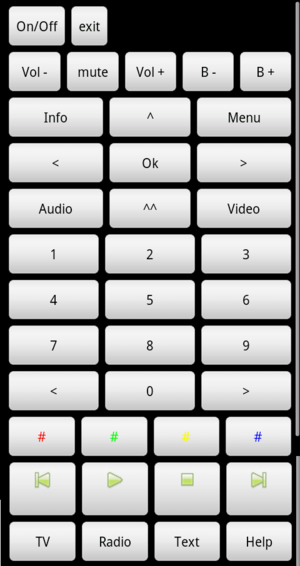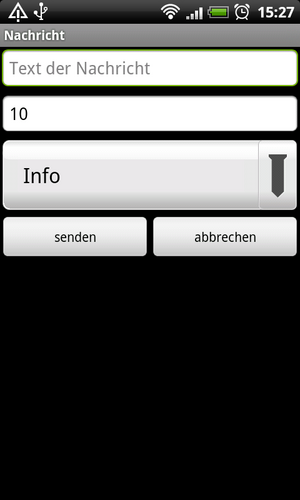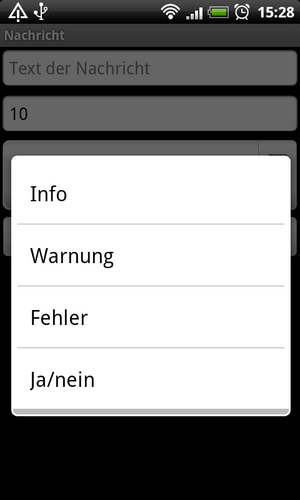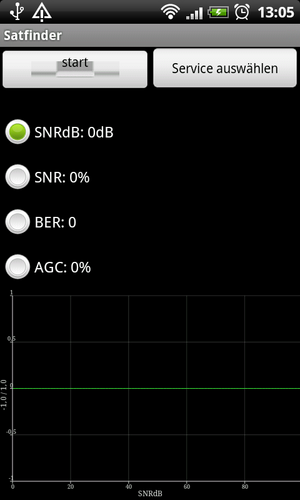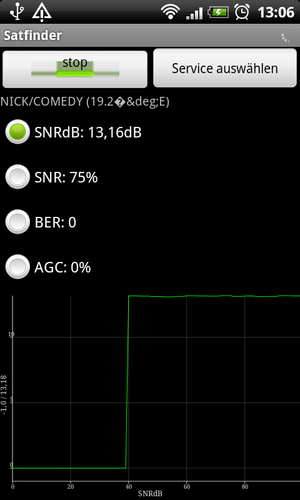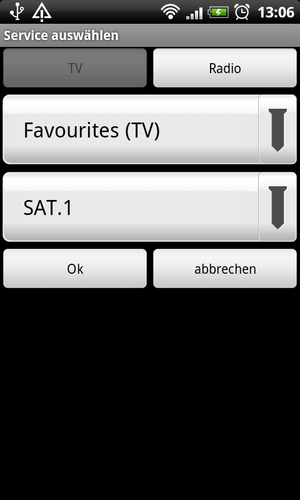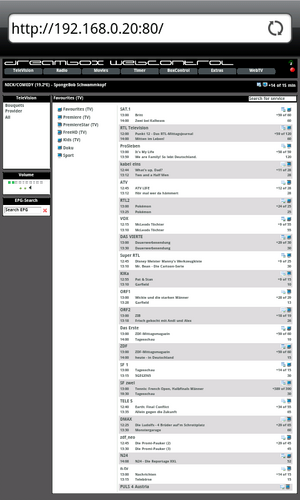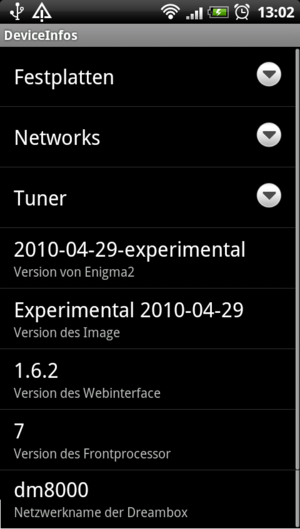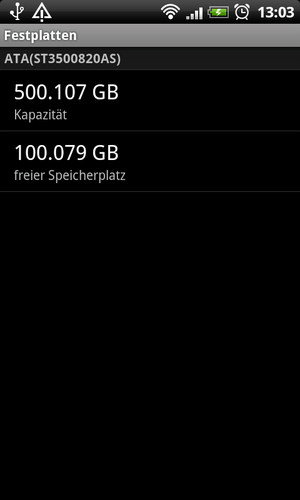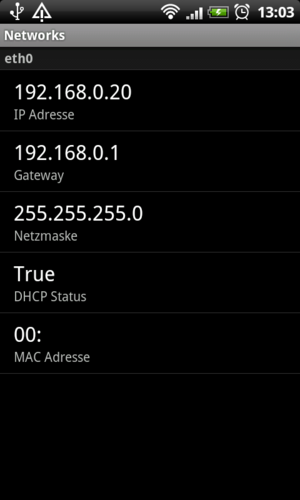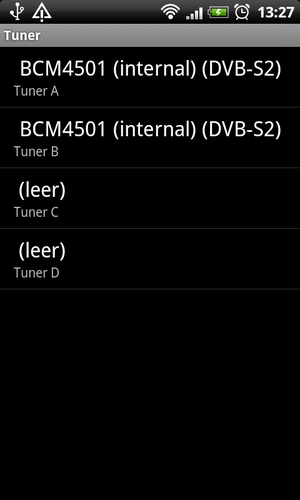Enigmanoid: Unterschied zwischen den Versionen
Zur Navigation springen
Zur Suche springen
Mfgeg (Diskussion | Beiträge) |
|||
| (127 dazwischenliegende Versionen von 5 Benutzern werden nicht angezeigt) | |||
| Zeile 1: | Zeile 1: | ||
| − | = | + | [[Bild:Enigmanoid_start.png|thumb|300px|Enigmanoid Startbildschirm]] |
| + | '''Enigmanoid''' ist ein Programm zum Bedienen eines [[Enigma2]] basierendem Satelliten-Receiver. | ||
| + | == Installation == | ||
| + | ''Folgende Links funktionieren NUR mit einem Android Handy.'' | ||
| + | Entscheidet euch für eine der unten angeühren Versionen und klickt darauf. Der Android-Market wird automatisch geladen und zeigt das gewünschte Plugin an. | ||
| + | |||
| + | Die umfassende Vollversion könnt ihr hier beziehen: | ||
| + | *[http://market.android.com/search?q=pname:de.dreizeh.enigmanoid Enigmanoid im Android Market] | ||
| + | Die freie Version mit weniger Funktionen könnt ihr hier beziehen: | ||
| + | *[http://market.android.com/search?q=pname:de.dreizeh.enigmanoid.free die freie Version von Enigmanoid im Android Market] | ||
| + | |||
| + | Ihr könnt aber auch den entsprechenden QR Code verwenden. | ||
| + | {| class="wikitable" | ||
| + | |- class="hintergrundfarbe5" | ||
| + | | [[Bild:Qrtag_enigmanoid.png|thumb|Enigmanoid Vollversion]] || [[Bild:Qrtag_enigmanoid_free.png|thumb|Enigmanoid freeversion]] | ||
| + | | | ||
| + | |} | ||
| + | == Weblinks == | ||
| + | *[http://www.i-have-a-dreambox.com/wbb2/thread.php?threadid=111789 Enigmanoid Support-Thread im IhaD-Forum] | ||
| + | == Enigmanoid einrichten == | ||
| + | |||
| + | {| class="wikitable" | ||
| + | |- class="hintergrundfarbe5" | ||
| + | | [[Bild:enigmanoid_install1.png|left|thumb|300px|]] || '''[[Enigmanoid#Profil hinzufügen|Profil hinzufügen]]''' - hier könnt ihr eure Dreambox(en) eintragen/erstellen.<br/><br/>'''[[Enigmanoid#Konfiguration|Konfiguration]]''' - mit Konfiguration könnt ihr die Enigmanoid Basiseinstellungen ändern. | ||
| + | |- | ||
| + | | | ||
| + | |} | ||
| + | |||
| + | === Profil hinzufügen === | ||
| + | |||
| + | {| class="wikitable" | ||
| + | |- class="hintergrundfarbe5" | ||
| + | | [[Bild:enigmanoid_install2.png|left|thumb|300px|]] || Grundsätzlich greift Enigmanoid auf das WebInterface der Dreambox zu. D.h. um unterwegs Enigmanoid benutzen zu können, muss diese erst [[Remotezugriff auf das Enigma2 Webinterface|entsprechend eingerichtet]] und im Internet erreichbar sein.<br/><br/>'''Profil''' - Hier müsst ihr den Namen eurer Dreambox eingeben (zb. dm8000).<br/><br/>'''Adresse oder Hostname''' - Hier müsst ihr die IP-Adresse oder den DNS-Namen (Intern/Webadresse) eurer Dreambox eintragen.<br/><br/>'''Port''' - Das Port kann im Normalfall auf 80 gelassen werden (wenn ihr über das Web auf die Dreambox zugreift müsst ihr das Port ggf. anpassen).<br/><br/>'''Send Callnotifications''' - gibt die auf euer Handy eingehenden Anrufe auf eure Dreambox aus.<br/><br/>'''use SSL Encryption''' - verwendet eine verschlüsselte HTTP Verbindung.<br/><br/>'''Use Authentication''' - wenn ihr über das Web bzw. aus einem nicht gesicherten Netzwerk zugreift und die Zugriffskontrolle eingeschaltet habt müsst ihr diesen haken setzten und den Benutzernamen bzw. Passwort in die beiden Zellen eintragen.<br/><br/>'''Save''' - speichern der Einstellungen. | ||
| + | |- | ||
| + | | | ||
| + | |} | ||
| + | |||
| + | |||
| + | |||
| + | === Konfiguration === | ||
| + | |||
| + | {| class="wikitable" | ||
| + | |- class="hintergrundfarbe5" | ||
| + | | [[Bild:Enigmanoid_konfiguration1.png|left|thumb|300px|]] || <u>'''[[Picon]] Benutzung'''</u><br/><br/>'''benutze Picons''' - Aktiviert die anzeige der Senderlogos<br/><br/>'''Picon Pfad''' - Einstellen des Pfades in dem die Picons (Senderlogos) auf eurem Handy abgelegt sind.<br/><br/><br/><br/><u>'''Timer'''</u><br/><br/>'''Automatisch''' - Aktiviert das automatische hinzufügen Vor und Nachlaufzeit<br/><br/>'''Vorlauf''' - setzt die Vorlaufzeit bei Timeraufnahmen<br/><br/>'''Nachlauf''' - setzt die Nachlaufzeit bei Timeraufnahmen<br/><br/><br/><br/><u>'''Hintergrund EPG Suche'''</u><br/><br/>'''suche nach Sendungen im Hintergrund''' - eingegebene Suchbegriffe werden im Hintergrund (auch bei nicht aktiver App) von Enigmanoid in den EPG Daten gesucht. Bei einem fund erhaltet ihr eine Nachricht (Notification) auf eurem Handy | ||
| + | |- | ||
| + | | | ||
| + | |} | ||
| + | |||
| + | |||
| + | {| class="wikitable" | ||
| + | |- class="hintergrundfarbe5" | ||
| + | | [[Bild:Enigmanoid_konfiguration2.png|left|thumb|300px|]] || <u>'''sonstige Einstellungen'''</u><br/><br/>'''benutze Trackball''' - Aktiviert den Trackball zum scrollen durch die Menüs<br/><br/>'''Message Timeout''' - Globales Timeout bis zum schließen von Nachrichtenfenstern<br/><br/>'''sende anonyme Crashlog''' - Senden von anonymen Crashlog (wichtig für das debuggen von Enigmanoid) | ||
| + | |- | ||
| + | | | ||
| + | |} | ||
| + | |||
| + | == Enigmanoid Funktionen== | ||
| + | |||
| + | |||
| + | |||
| + | === Dreambox Profil === | ||
| + | |||
| + | {| class="wikitable" | ||
| + | |- class="hintergrundfarbe5" | ||
| + | | [[Bild:Enigmanoid_funktionen1.png|left|thumb|300px|]] || '''Profil auswählen''' - Das gewünschte Profil wird durch einen Tap angewählt<br/><br/>'''Profil editieren''' - Mit dem Editbutton kann das Profil editiert werden. | ||
| + | |- | ||
| + | | | ||
| + | |} | ||
| + | |||
| + | {| class="wikitable" | ||
| + | |- class="hintergrundfarbe5" | ||
| + | | [[Bild:Enigmanoid_funktionen2.png|left|thumb|300px|]] || <u>'''Dreambox Profil Seite 1'''</u><br/><br/>'''[[Enigmanoid#Kanäle|Kanäle]]''' - Ermöglicht das durchblättern von Bouquets/Senderlisten.<br/><br/>'''[[Enigmanoid#aktueller Kanal|aktueller Kanal]]''' - Informationen über den derzeitigen am TV wiedergebenden Kanal.<br/><br/>'''[[Enigmanoid#EPG Suche|EPG Suche]]''' - Ermöglicht das suchen von Sendungen.<br/><br/>'''[[Enigmanoid#Timer|Timer]]''' - Timerliste bearbeiten.<br/><br/>'''[[Enigmanoid#Filme|Filme]]''' - zeigt die Liste der Aufnahmen.<br/><br/>'''[[Enigmanoid#Bildschirmfoto|Bildschirmfoto]]''' - zeigt einen Schnappschuss des Aktuell laufenden TV Kanals.<br/><br/>'''[[Enigmanoid#Fernbedienung|Fernbedienung]]''' - Benutzt das Handy als fernbdienung.<br/><br/> | ||
| + | |- | ||
| + | | | ||
| + | |} | ||
| + | |||
| + | {| class="wikitable" | ||
| + | |- class="hintergrundfarbe5" | ||
| + | | [[Bild:Enigmanoid_funktionen3.png|left|thumb|300px|]] || <u>'''Dreambox Profil Seite 2'''</u><br/><br/>'''[[Enigmanoid#Standby / Neustart|Standby / Neustart]]''' - Schickt die Dreambox in den Standby oder startet sie neu.<br/><br/>'''[[Enigmanoid#Nachricht|Nachricht]]''' - Sendet eine Nachricht an den TV.<br/><br/>'''[[Enigmanoid#Satfinder|Satfinder]]''' - Hilft beim ausrichten der Satellitenschüssel.<br/><br/>'''[[Enigmanoid#Webinterface|Webinterface]]''' - Öffnet das reguläre Webinterface.<br/><br/>'''[[Enigmanoid#Geräte Informationen|Geräte Informationen]]''' - Informationen deiner Dreambox.<br/><br/> | ||
| + | |- | ||
| + | | | ||
| + | |} | ||
| + | |||
| + | |||
| + | |||
| + | === Kanäle === | ||
| + | |||
| + | {| class="wikitable" | ||
| + | |- class="hintergrundfarbe5" | ||
| + | | [[Bild:Enigmanoid_funktionen4.png|left|thumb|300px|]] || <u>'''TV & Radio - Kanäle'''</u><br/><br/>'''Bouquet''' - Sender gruppiert nach Bouquet´s.<br/><br/>'''Anbieter''' - Sender gruppiert nach Anbieter.<br/><br/>'''Alle''' - Sender sortiert nach Name.<br/><br/> | ||
| + | |- | ||
| + | | | ||
| + | |} | ||
| + | |||
| + | |||
| + | {| class="wikitable" | ||
| + | |- class="hintergrundfarbe5" | ||
| + | | [[Bild:Enigmanoid_funktionen5.png|left|thumb|300px|Sender gruppiert nach Bouquet´s. Durch einen Tap wird das Bouquet aufgerufen.<br/><br/><br/>]] <br/><br/>|| [[Bild:Enigmanoid_funktionen6.png|left|thumb|300px|Sender in einer Bouquet liste. Durch einen kurzen Tap auf einen Sender wird das EPG angezeigt, bei längeren drücken wird auf den Sender umgeschaltet.]] | ||
| + | |- | ||
| + | |[[Bild:Enigmanoid_funktionen9.png|left|thumb|300px|Sender gruppiert nach Anbieter. Durch einen Tap wird das Anbieterbouquet aufgerufen.<br/><br/><br/>]] <br/><br/>|| [[Bild:Enigmanoid_funktionen10.png|left|thumb|300px|Alle Sender in einer liste (Vorsicht lange Ladezeiten). Durch einen kurzen Tap auf einen Sender wird das EPG angezeigt, bei längeren drücken wird auf den Sender umgeschaltet.]] | ||
| + | |- | ||
| + | |[[Bild:Enigmanoid_funktionen7.png|left|thumb|300px| Durch einen Tap auf eine Sendung werden die EPG Infos angezeigt<br/><br/><br/><br/>]] || [[Bild:Enigmanoid_funktionen8.png|left|thumb|300px| Durch einen weiteren Tap auf die EPG Info´s öffnet sich die Infoseitenansicht. Hier kann ein [[Enigmanoid#Timer über das EPG erstellen|Timer erstellt]], IMdb Info´s abgerufen, Info´s als EMail versandt sowie nach ähnlichen Sendungen gesucht werden.]] | ||
| + | | | ||
| + | |} | ||
| + | |||
| + | |||
| + | |||
| + | === aktueller Kanal === | ||
| + | |||
| + | {| class="wikitable" | ||
| + | |- class="hintergrundfarbe5" | ||
| + | | [[Bild:Enigmanoid_funktionen11.png|left|thumb|300px|]] || <u>'''aktueller Kanal'''</u><br/><br/>'''Sendername''' - Zeigt den Namen des am TV eingeschalteten Kanal´s.<br/><br/>'''Now / Next EPG''' - Zeigt das EPG der laufenden und nächsten Sendung.<br/><br/>'''Alle''' - Sender sortiert nach Name.<br/><br/><br/><br/><u>'''Optionen für den aktuellen Kanal'''</u><br/><br/>'''EPG des aktuellen Kanals''' - Zeigt die EPG liste des am TV eingeschalteten Kanal´s.<br/><br/> | ||
| + | |- | ||
| + | | | ||
| + | |} | ||
| + | |||
| + | |||
| + | |||
| + | === EPG Suche === | ||
| + | |||
| + | {| class="wikitable" | ||
| + | |- class="hintergrundfarbe5" | ||
| + | | [[Bild:Enigmanoid_epgsuche1.png|left|thumb|300px|]] || <u>'''EPG Suche'''</u><br/><br/>'''Eingabefeld''' - Hier kann die Sendung bzw. ein Stichwort für die suche eingegeben werden.<br/><br/>'''search Knopf''' - Startet die Suche.<br/><br/> | ||
| + | |- | ||
| + | | | ||
| + | |} | ||
{| class="wikitable" | {| class="wikitable" | ||
|- class="hintergrundfarbe5" | |- class="hintergrundfarbe5" | ||
| − | | [[Bild: | + | | [[Bild:Enigmanoid_epgsuche2.png|left|thumb|300px|'''EPG Suchergebins''' - Hier wird das Ergebnis nach ausgeführter suche Angezeigt. <br/>Ein Tap auf den gewünschten Eintag öffnet die Sendungsinformationen.<br/><br/>]] || [[Bild:Enigmanoid_epgsuche3.png|left|thumb|300px|Durch einen weiteren Tap auf die EPG Info´s öffnet sich die Infoseitenansicht. Hier kann ein [[Enigmanoid#Timer über das EPG erstellen|Timer erstellt]], IMdb Info´s abgerufen, Info´s als EMail versandt sowie nach ähnlichen Sendungen gesucht werden.]] |
| + | |- | ||
| + | | | ||
| + | |} | ||
| + | |||
| + | |||
| + | |||
| + | === Timer === | ||
| + | |||
| + | {| class="wikitable" | ||
| + | |- class="hintergrundfarbe5" | ||
| + | | [[Bild:Enigmanoid_timer1.png|left|thumb|300px|]] || <u>'''Timer'''</u><br/><br/>'''Timerliste''' - Hier werden die erledigten bzw anstehenden Timer angezeigt.<br/><br/><br/><br/><u>'''Timer Menü'''</u><br/><br/>Das Timer Menü wird durch drücken der Menü - Taste angezeigt.<br/><br/>'''neu laden''' - Hier wird die Timerliste neu von der Dreambox geladen.<br/><br/>'''[[Enigmanoid#Timer manuell erstellen|Timer hinzufügen]]''' - Hier Timer manuell erstellt werden.<br/><br/>'''alte Timer entfernen''' - Löst alte bereits erledigte Timer aus der Timerliste.<br/><br/> | ||
|- | |- | ||
| | | | ||
| Zeile 10: | Zeile 146: | ||
| − | == | + | ==== Timer manuell erstellen ==== |
| + | {| class="wikitable" | ||
| + | |- class="hintergrundfarbe5" | ||
| + | | [[Bild:Enigmanoid_timer2.png|left|thumb|300px|]] || <u>'''Eigenschaften des Timer Seite 1'''</u><br/><br/>'''Service auswählen''' - Hier muss der gewünschte Sender eingestellt werden.<br/><br/>'''enabled / disabled''' - Hier wird der Timer aktiviert bzw deaktiviert.<br/><br/>'''umschalten / aufnehmen''' - Hier kann die Timerart "Aufnahmetimer" oder "Umschalttimer" eingestellt werden werden.<br/><br/>'''Titel des Timer´s''' - Hier muss der Titel des Timers angegeben werden.<br/><br/>'''Beschreibung des Timer´s''' - Hier kann eine weitere Beschreibung angegeben werden.<br/><br/>'''Startzeit''' - Hier muss die Startzeit des Timers angegeben werden.<br/><br/>'''Endzeit''' - Hier muss die Endzeit des Timers angegeben werden.<br/><br/> | ||
| + | |- | ||
| + | | | ||
| + | |} | ||
{| class="wikitable" | {| class="wikitable" | ||
|- class="hintergrundfarbe5" | |- class="hintergrundfarbe5" | ||
| − | | [[Bild: | + | | [[Bild:Enigmanoid_timer3.png|left|thumb|300px|]] || <u>'''Eigenschaften des Timer Seite 2'''</u><br/><br/>'''Wiederholungstyp''' - Hier müsst ihr den Wiederholungstyp einstellen (einmalig, Mo, Di...).<br/><br/>'''Boxverhalten nach Timeraufnahme''' - Hier kann einstellt werden ob die Box nach der Aufnahme in den Standby, an bleiben oder heruntergefahren werden soll.<br/><br/>'''Speicherort''' - Hier kann der Speicherort wohin die Aufnahme erfolgen soll eingestellt werden.<br/><br/>'''Speichern / Abbrechen''' - Mit Speichern wird der Timer auf die Box Geschrieben, mit abbrechen wird der Timer verworfen.<br/><br/> |
| + | |- | ||
| + | | | ||
| + | |} | ||
| + | |||
| + | |||
| + | ==== Timer über das EPG erstellen ==== | ||
| + | |||
| + | {| class="wikitable" | ||
| + | |- class="hintergrundfarbe5" | ||
| + | | [[Bild:Enigmanoid_timer4.png|left|thumb|300px|]] || Wie bereits im oberen Teil beschrieben, wird durch einen weiteren Tap in den EPG Details die Senderdetailansicht aufgerufen.<br/><br/> Hier kann durch einen Tap auf Timer ein EPG - Timer für diese Sendung erstellt werden.<br/><br/> | ||
| + | |- | ||
| + | | | ||
| + | |} | ||
| + | |||
| + | {| class="wikitable" | ||
| + | |- class="hintergrundfarbe5" | ||
| + | | [[Bild:Enigmanoid_timer5.png|left|thumb|300px| Die Daten werden komplett aus dem EPG übernommen. Falls ihr etwas nach eurem Geschmack verändern wollt könnt ihr dass hier tun.]] || [[Bild:Enigmanoid_timer6.png|left|thumb|300px| Sobald ihr mit den Änderungen fertig seid, könnt ihr den Timer mit speichern auf die box schreiben.<br/><br/>]] | ||
| + | |- | ||
| + | | | ||
| + | |} | ||
| + | |||
| + | {| class="wikitable" | ||
| + | |- class="hintergrundfarbe5" | ||
| + | | [[Bild:Enigmanoid_timer7.png|left|thumb|300px| Nachdem ihr speichern gewählt habt, erhaltet ihr eine Abfrage ob ihr eine Vor/Nachlaufzeit hinzugügen wollt.]] || [[Bild:Enigmanoid_timer8.png|left|thumb|300px| Der so erstellte Timer wird nach Abschluss in der Timerliste angezeigt.<br/><br/>]] | ||
| + | |- | ||
| + | | | ||
| + | |} | ||
| + | |||
| + | |||
| + | |||
| + | === Filme === | ||
| + | |||
| + | {| class="wikitable" | ||
| + | |- class="hintergrundfarbe5" | ||
| + | | [[Bild:Enigmanoid_filme1.png|left|thumb|300px|]] || <u>'''Filmliste'''</u><br/><br/>Die Filmliste dient zur Anzeige der aufgenommenen Filme.<br/><br/>'''neu laden''' - Lädt die liste der aufgenommenen Filme neu.<br/><br/>'''Filmordner ändern''' - ruft die Filmliste aus einem anderen Ordner ab.<br/><br/>'''nach Tag filtern''' - Sortiert die Filmliste nach den voreingestellten Tags.<br/><br/> | ||
| + | |- | ||
| + | | | ||
| + | |} | ||
| + | |||
| + | |||
| + | |||
| + | === Bildschirmfoto === | ||
| + | |||
| + | {| class="wikitable" | ||
| + | |- class="hintergrundfarbe5" | ||
| + | | [[Bild:Enigmanoid_bildschirmfoto1.jpg|left|thumb|300px|]] || <u>'''Bildschirmfoto'''</u><br/><br/>Mit Bildschirmfoto kann man ein Bild des aktuell laufenden TV - Senders erstellen. Mit der Menütaste wird ein Menü eingeblendet<br/><br/>'''automatisch nachladen''' - Lädt in definierten abständen das Bildschirmfoto neu.<br/><br/>'''Service auswählen''' - Erstellt ein Bildschirmfoto eines anderen TV - Senders.<br/><br/>'''Bild speichern''' - Legt das Bild auf die SD-Karte des Telefons ab.<br/><br/> | ||
| + | |- | ||
| + | | | ||
| + | |} | ||
| + | |||
| + | |||
| + | |||
| + | === Fernbedienung === | ||
| + | |||
| + | {| class="wikitable" | ||
| + | |- class="hintergrundfarbe5" | ||
| + | | [[Bild:Enigmanoid_fernbedienung1.png|left|thumb|300px|]] || <u>'''Fernbedinung'''</u><br/><br/>Die Fernbedienung sendet die Befehle per Netzwerk an eure Dreambox.<br/><br/>Sie enthält alle Bedienelemente und Funktionen die auch eure Dreambox Fernbedienung hat (außer TV an/aus). | ||
|- | |- | ||
| | | | ||
| Zeile 21: | Zeile 220: | ||
| − | === | + | |
| + | === Standby / Neustart === | ||
{| class="wikitable" | {| class="wikitable" | ||
|- class="hintergrundfarbe5" | |- class="hintergrundfarbe5" | ||
| − | | [[Bild: | + | | [[Bild:Enigmanoid_power1.png|left|thumb|300px|]] || <u>'''Standby / Neustart'''</u><br/><br/><br/><br/>'''Standby an/aus''' - Schaltet die Dreambox in bzw aus dem Stanby.<br/><br/>'''Enigma2 neu starten''' - Startet Enigma2 neu.<br/><br/>'''Tiefschlaf''' - Fähr die Dreambox komplett herunter und schaltet sie aus.<br/><br/>'''Dreambox neu starten''' - Startet die Dreambox neu.<br/><br/> |
|- | |- | ||
| | | | ||
| Zeile 31: | Zeile 231: | ||
| − | === | + | |
| + | === Nachricht === | ||
{| class="wikitable" | {| class="wikitable" | ||
|- class="hintergrundfarbe5" | |- class="hintergrundfarbe5" | ||
| − | | [[Bild: | + | | [[Bild:Enigmanoid_nachricht1.png|left|thumb|300px|Hier könnt ihr eure Nachricht an den TV eingeben. Ihr könnt das Nachrichten Timeout und den Typ der Nachricht anpassen.]] || [[Bild:Enigmanoid_nachricht2.png|left|thumb|300px| Info/Warnung/Fehler ändert das angezeigte Symbol, ja/nein eine Eingabe am TV ist erforderlich - die Antwort wird zurückgesendet.]] |
|- | |- | ||
| | | | ||
|} | |} | ||
| + | |||
| + | |||
| + | |||
| + | === Satfinder === | ||
| + | |||
| + | {| class="wikitable" | ||
| + | |- class="hintergrundfarbe5" | ||
| + | | [[Bild:Enigmanoid_satfinder1.png|left|thumb|300px|]] || <u>'''Satfinder'''</u><br/><br/>Der Satfinder ist ein praktisches Tool um eure Satanlage einzustellen.<br/><br/><br/>'''Einstellungsmöglichkeiten der Anzeige'''<br/><br/>'''[http://de.wikipedia.org/wiki/Signal-Rausch-Verh%C3%A4ltnis SNRdb]''' - Signal-Rausch-Verhältnis (Signal-to-Noise Ratio) in Dezibel.<br/><br/>'''[http://de.wikipedia.org/wiki/Signal-Rausch-Verh%C3%A4ltnis SNR]''' - Signal-Rausch-Verhältnis in %.<br/><br/>'''[http://de.wikipedia.org/wiki/Bitfehlerh%C3%A4ufigkeit BER]''' - Bitfehlerhäufigkeit (Bit Error Ratio).<br/><br/>'''[http://de.wikipedia.org/wiki/Automatische_Verst%C3%A4rkungsregelung AGC]''' - Automatische Verstärkungsregelung (Automatic Gain Control).<br/><br/>'''Start''' - Startet das "Aufnehmen" der Daten.<br/><br/>'''Service auswählen''' - Hier kann der zu erfassende Sender eingestellt werden. | ||
| + | |- | ||
| + | |[[Bild:Enigmanoid_satfinder2.png|left|thumb|300px|]] || Beispiel einer Datenerfassung auf Nick/Comedy. | ||
| + | |- | ||
| + | | [[Bild:Enigmanoid_satfinder3.png|left|thumb|300px|]] || Das Service auswählen Menü, hier kann man die Sender aus einem Bouquet anwählen und für das einrichten der Satanlage verwenden. | ||
| + | |} | ||
| + | |||
| + | |||
| + | |||
| + | === Webinterface === | ||
{| class="wikitable" | {| class="wikitable" | ||
|- class="hintergrundfarbe5" | |- class="hintergrundfarbe5" | ||
| − | | [[Bild: | + | | [[Bild:Enigmanoid_webiface1.png|left|thumb|300px|]] || Das Enigma2 Webinterface kann auch direkt über Enigmanoid aufgerufen werden. |
|- | |- | ||
| | | | ||
|} | |} | ||
| + | |||
| + | |||
| + | |||
| + | === Geräte Informationen === | ||
| + | |||
| + | {| class="wikitable" | ||
| + | |- class="hintergrundfarbe5" | ||
| + | | [[Bild:Enigmanoid_geraeteinfo1.png|left|thumb|300px| Unter Geräte Information können nützliche Informationen zu deiner Dreambox abgerufen werden.]] || [[Bild:Enigmanoid_geraeteinfo3.png|left|thumb|300px| Ein Tap auf Festplatte öffnet die Informationen zu gesamt verfügbaren und verbrauchten Festplattenplatz.<br/><br/>]] | ||
| + | |- | ||
| + | | [[Bild:Enigmanoid_geraeteinfo4.png|left|thumb|300px| Ein Tap auf Netzwerk zeigt euch die aktuellen Netzwerkinformationen eurer Dreambox.]] || [[Bild:Enigmanoid_geraeteinfo5.png|left|thumb|300px| Ein Tap auf Tuner Zeigt euch die Tuner Informationen.]] | ||
| + | |} | ||
| + | [[Kategorie:Enigma2]] | ||
Aktuelle Version vom 6. Januar 2014, 20:48 Uhr
Enigmanoid ist ein Programm zum Bedienen eines Enigma2 basierendem Satelliten-Receiver.
Inhaltsverzeichnis
Installation
Folgende Links funktionieren NUR mit einem Android Handy.
Entscheidet euch für eine der unten angeühren Versionen und klickt darauf. Der Android-Market wird automatisch geladen und zeigt das gewünschte Plugin an.
Die umfassende Vollversion könnt ihr hier beziehen:
Die freie Version mit weniger Funktionen könnt ihr hier beziehen:
Ihr könnt aber auch den entsprechenden QR Code verwenden.
Weblinks
Enigmanoid einrichten
| Profil hinzufügen - hier könnt ihr eure Dreambox(en) eintragen/erstellen. Konfiguration - mit Konfiguration könnt ihr die Enigmanoid Basiseinstellungen ändern. | |
Profil hinzufügen
| Grundsätzlich greift Enigmanoid auf das WebInterface der Dreambox zu. D.h. um unterwegs Enigmanoid benutzen zu können, muss diese erst entsprechend eingerichtet und im Internet erreichbar sein. Profil - Hier müsst ihr den Namen eurer Dreambox eingeben (zb. dm8000). Adresse oder Hostname - Hier müsst ihr die IP-Adresse oder den DNS-Namen (Intern/Webadresse) eurer Dreambox eintragen. Port - Das Port kann im Normalfall auf 80 gelassen werden (wenn ihr über das Web auf die Dreambox zugreift müsst ihr das Port ggf. anpassen). Send Callnotifications - gibt die auf euer Handy eingehenden Anrufe auf eure Dreambox aus. use SSL Encryption - verwendet eine verschlüsselte HTTP Verbindung. Use Authentication - wenn ihr über das Web bzw. aus einem nicht gesicherten Netzwerk zugreift und die Zugriffskontrolle eingeschaltet habt müsst ihr diesen haken setzten und den Benutzernamen bzw. Passwort in die beiden Zellen eintragen. Save - speichern der Einstellungen. | |
Konfiguration
| Picon Benutzung benutze Picons - Aktiviert die anzeige der Senderlogos Picon Pfad - Einstellen des Pfades in dem die Picons (Senderlogos) auf eurem Handy abgelegt sind. Timer Automatisch - Aktiviert das automatische hinzufügen Vor und Nachlaufzeit Vorlauf - setzt die Vorlaufzeit bei Timeraufnahmen Nachlauf - setzt die Nachlaufzeit bei Timeraufnahmen Hintergrund EPG Suche suche nach Sendungen im Hintergrund - eingegebene Suchbegriffe werden im Hintergrund (auch bei nicht aktiver App) von Enigmanoid in den EPG Daten gesucht. Bei einem fund erhaltet ihr eine Nachricht (Notification) auf eurem Handy | |
| sonstige Einstellungen benutze Trackball - Aktiviert den Trackball zum scrollen durch die Menüs Message Timeout - Globales Timeout bis zum schließen von Nachrichtenfenstern sende anonyme Crashlog - Senden von anonymen Crashlog (wichtig für das debuggen von Enigmanoid) | |
Enigmanoid Funktionen
Dreambox Profil
| Profil auswählen - Das gewünschte Profil wird durch einen Tap angewählt Profil editieren - Mit dem Editbutton kann das Profil editiert werden. | |
| Dreambox Profil Seite 1 Kanäle - Ermöglicht das durchblättern von Bouquets/Senderlisten. aktueller Kanal - Informationen über den derzeitigen am TV wiedergebenden Kanal. EPG Suche - Ermöglicht das suchen von Sendungen. Timer - Timerliste bearbeiten. Filme - zeigt die Liste der Aufnahmen. Bildschirmfoto - zeigt einen Schnappschuss des Aktuell laufenden TV Kanals. Fernbedienung - Benutzt das Handy als fernbdienung. | |
| Dreambox Profil Seite 2 Standby / Neustart - Schickt die Dreambox in den Standby oder startet sie neu. Nachricht - Sendet eine Nachricht an den TV. Satfinder - Hilft beim ausrichten der Satellitenschüssel. Webinterface - Öffnet das reguläre Webinterface. Geräte Informationen - Informationen deiner Dreambox. | |
Kanäle
| TV & Radio - Kanäle Bouquet - Sender gruppiert nach Bouquet´s. Anbieter - Sender gruppiert nach Anbieter. Alle - Sender sortiert nach Name. | |
| |
||
| |
||
 Durch einen weiteren Tap auf die EPG Info´s öffnet sich die Infoseitenansicht. Hier kann ein Timer erstellt, IMdb Info´s abgerufen, Info´s als EMail versandt sowie nach ähnlichen Sendungen gesucht werden. |
aktueller Kanal
| aktueller Kanal Sendername - Zeigt den Namen des am TV eingeschalteten Kanal´s. Now / Next EPG - Zeigt das EPG der laufenden und nächsten Sendung. Alle - Sender sortiert nach Name. Optionen für den aktuellen Kanal EPG des aktuellen Kanals - Zeigt die EPG liste des am TV eingeschalteten Kanal´s. | |
EPG Suche
| EPG Suche Eingabefeld - Hier kann die Sendung bzw. ein Stichwort für die suche eingegeben werden. search Knopf - Startet die Suche. | |
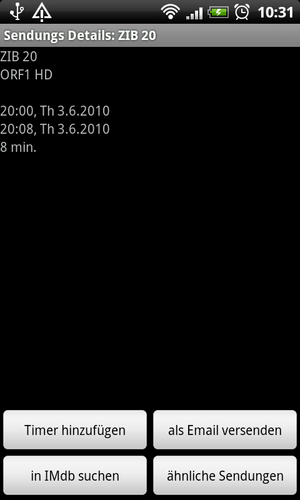 Durch einen weiteren Tap auf die EPG Info´s öffnet sich die Infoseitenansicht. Hier kann ein Timer erstellt, IMdb Info´s abgerufen, Info´s als EMail versandt sowie nach ähnlichen Sendungen gesucht werden. | |
Timer
| Timer Timerliste - Hier werden die erledigten bzw anstehenden Timer angezeigt. Timer Menü Das Timer Menü wird durch drücken der Menü - Taste angezeigt. neu laden - Hier wird die Timerliste neu von der Dreambox geladen. Timer hinzufügen - Hier Timer manuell erstellt werden. alte Timer entfernen - Löst alte bereits erledigte Timer aus der Timerliste. | |
Timer manuell erstellen
| Eigenschaften des Timer Seite 1 Service auswählen - Hier muss der gewünschte Sender eingestellt werden. enabled / disabled - Hier wird der Timer aktiviert bzw deaktiviert. umschalten / aufnehmen - Hier kann die Timerart "Aufnahmetimer" oder "Umschalttimer" eingestellt werden werden. Titel des Timer´s - Hier muss der Titel des Timers angegeben werden. Beschreibung des Timer´s - Hier kann eine weitere Beschreibung angegeben werden. Startzeit - Hier muss die Startzeit des Timers angegeben werden. Endzeit - Hier muss die Endzeit des Timers angegeben werden. | |
| Eigenschaften des Timer Seite 2 Wiederholungstyp - Hier müsst ihr den Wiederholungstyp einstellen (einmalig, Mo, Di...). Boxverhalten nach Timeraufnahme - Hier kann einstellt werden ob die Box nach der Aufnahme in den Standby, an bleiben oder heruntergefahren werden soll. Speicherort - Hier kann der Speicherort wohin die Aufnahme erfolgen soll eingestellt werden. Speichern / Abbrechen - Mit Speichern wird der Timer auf die Box Geschrieben, mit abbrechen wird der Timer verworfen. | |
Timer über das EPG erstellen
| Wie bereits im oberen Teil beschrieben, wird durch einen weiteren Tap in den EPG Details die Senderdetailansicht aufgerufen. Hier kann durch einen Tap auf Timer ein EPG - Timer für diese Sendung erstellt werden. | |
Filme
| Filmliste Die Filmliste dient zur Anzeige der aufgenommenen Filme. neu laden - Lädt die liste der aufgenommenen Filme neu. Filmordner ändern - ruft die Filmliste aus einem anderen Ordner ab. nach Tag filtern - Sortiert die Filmliste nach den voreingestellten Tags. | |
Bildschirmfoto
| Bildschirmfoto Mit Bildschirmfoto kann man ein Bild des aktuell laufenden TV - Senders erstellen. Mit der Menütaste wird ein Menü eingeblendet automatisch nachladen - Lädt in definierten abständen das Bildschirmfoto neu. Service auswählen - Erstellt ein Bildschirmfoto eines anderen TV - Senders. Bild speichern - Legt das Bild auf die SD-Karte des Telefons ab. | |
Fernbedienung
| Fernbedinung Die Fernbedienung sendet die Befehle per Netzwerk an eure Dreambox. Sie enthält alle Bedienelemente und Funktionen die auch eure Dreambox Fernbedienung hat (außer TV an/aus). | |
Standby / Neustart
| Standby / Neustart Standby an/aus - Schaltet die Dreambox in bzw aus dem Stanby. Enigma2 neu starten - Startet Enigma2 neu. Tiefschlaf - Fähr die Dreambox komplett herunter und schaltet sie aus. Dreambox neu starten - Startet die Dreambox neu. | |
Nachricht
Satfinder
| Satfinder Der Satfinder ist ein praktisches Tool um eure Satanlage einzustellen. Einstellungsmöglichkeiten der Anzeige SNRdb - Signal-Rausch-Verhältnis (Signal-to-Noise Ratio) in Dezibel. SNR - Signal-Rausch-Verhältnis in %. BER - Bitfehlerhäufigkeit (Bit Error Ratio). AGC - Automatische Verstärkungsregelung (Automatic Gain Control). Start - Startet das "Aufnehmen" der Daten. Service auswählen - Hier kann der zu erfassende Sender eingestellt werden. | |
| Beispiel einer Datenerfassung auf Nick/Comedy. | |
| Das Service auswählen Menü, hier kann man die Sender aus einem Bouquet anwählen und für das einrichten der Satanlage verwenden. |
Webinterface
| Das Enigma2 Webinterface kann auch direkt über Enigmanoid aufgerufen werden. | |